सैमसंग M2020W प्रिंटर को बिना किसी गड़बड़ के प्रिंट करने के लिए आपके पास एक अपडेटेड ड्राइवर होना चाहिए। इसलिए, आप इसे जल्दी और आसानी से डाउनलोड करने का तरीका जानने के लिए इस लेख को पढ़ सकते हैं।
यदि आप उच्च प्रदर्शन को वहनीयता के साथ जोड़ना चाहते हैं तो सैमसंग M2020W एक आसान विकल्प है। हालाँकि, हर दूसरे परिधीय उपकरण की तरह, इसे कंप्यूटर से जुड़ने और संचार करने के लिए एक सहायक सॉफ़्टवेयर की भी आवश्यकता होती है, जिसे ड्राइवर कहा जाता है। सही ढंग से डाउनलोड और अप-टू-डेट Samsung M2020W ड्राइवर न होने के कारण प्रिंटिंग की विभिन्न समस्याएं हो सकती हैं।
इसलिए, आपको सभी संभावित मुद्रण समस्याओं से बचाने के लिए, जैसे कि प्रिंटर काम नहीं कर रहा है, यह आलेख चर्चा करता है कि विंडोज 10 के लिए सैमसंग M2020W ड्राइवर अपडेट कैसे डाउनलोड करें और इसे इंस्टॉल करें।
अपना बहुमूल्य समय बर्बाद किए बिना, आइए हम सीधे सैमसंग M2020W प्रिंटर के लिए अपडेटेड ड्राइवर को डाउनलोड और इंस्टॉल करने के तरीकों पर आते हैं।
सैमसंग M2020W ड्राइवर को कैसे डाउनलोड, इंस्टॉल और अपडेट करें
निम्नलिखित तरीके हैं जिनका उपयोग आप विंडोज 10 के लिए सैमसंग M2020W ड्राइवर को डाउनलोड करने, इंस्टॉल करने और इसे अपडेट करने के लिए कर सकते हैं।
विधि 1: डिवाइस मैनेजर के माध्यम से Samsung Xpress M2020W ड्राइवर डाउनलोड करें
आप डिवाइस मैनेजर (एक इन-बिल्ट ड्राइवर मैनेजमेंट टूल) के माध्यम से सैमसंग M2020W प्रिंटर के लिए ड्राइवर अपडेट ढूंढ और डाउनलोड कर सकते हैं। यद्यपि यह विधि थोड़ी लंबी है, यदि आप चाहें, तो निम्न चरण आपको आवश्यक ड्राइवरों को इस तरह से डाउनलोड और इंस्टॉल करने में मदद करेंगे।
- निम्न को खोजें डिवाइस मैनेजर और अपनी स्क्रीन पर परिणामों में से चुनें।

- की श्रेणी का चयन करें प्रिंटर या प्रिंट कतार उसका विस्तारित रूप प्राप्त करने के लिए।

- अपने सैमसंग M2020W प्रिंटर पर राइट-क्लिक करें और चुनें ड्राइवर अपडेट करें विकल्प।

- अद्यतन ड्राइवर सॉफ़्टवेयर के लिए स्वचालित रूप से खोजें।

- तब तक प्रतीक्षा करें जब तक कि विंडोज एक उपयुक्त सैमसंग M2020W ड्राइवर अपडेट का पता न लगा ले, उसे डाउनलोड और इंस्टॉल कर ले।
- उपरोक्त चरण पूर्ण होने के बाद, अपने सिस्टम को पुनरारंभ करें।
यह भी पढ़ें: सैमसंग यूएसबी ड्राइवर विंडोज के लिए डाउनलोड और अपडेट करें
विधि 2: अपने ऑपरेटिंग सिस्टम के अपडेट की जांच करें
ऑपरेटिंग सिस्टम अपडेट की जांच करना और इंस्टॉल करना विंडोज 10 के लिए सैमसंग M2020W ड्राइवर को डाउनलोड करने और संबंधित मुद्दों को ठीक करने का एक और तरीका है। इसे करने के लिए चरणों की श्रृंखला निम्नलिखित है।
- राइट-क्लिक करें विंडोज़ (प्रारंभ) क्विक एक्सेस मेनू को ट्रिगर करने के लिए अपने डेस्कटॉप पर आइकन।
- चुनना समायोजन उपलब्ध होने वाले मेनू से।

- नामक सेटिंग चुनें अद्यतन और सुरक्षा ऑन-स्क्रीन पैनल से।

- करने के लिए टैब का चयन करें अद्यतन के लिए जाँच।

- उपलब्ध ऑपरेटिंग सिस्टम अपडेट को डाउनलोड करें और इसे अपने सिस्टम पर इंस्टॉल करवाएं।
- अंत में, परिवर्तनों को प्रभावी होने देने के लिए एक पीसी पुनरारंभ करें।
यह भी पढ़ें: सैमसंग M2070FW ड्राइवर डाउनलोड, इंस्टॉल और अपडेट करें
विधि 3: प्रिंटर समस्या निवारण चलाएँ
यदि आप अपने प्रिंटर के साथ प्रदर्शन के मुद्दों का सामना कर रहे हैं, तो आप उन्हें ठीक करने के लिए विंडोज समस्या निवारण तंत्र का उपयोग कर सकते हैं और रास्ते में सैमसंग M2020W ड्राइवर अपडेट डाउनलोड कर सकते हैं। इसे करने की विस्तृत प्रक्रिया नीचे दी गई है।
- शुरू करना समायोजन आपके डिवाइस पर।
- के पास जाओ अद्यतन और सुरक्षा सेटिंग।
- चुनना समस्याओं का निवारण बाईं ओर के मेनू से।
- पर क्लिक करें मुद्रक विकल्प और समस्या निवारक चलाएँ।
- समस्या निवारण समाप्त होने दें।
- समस्या निवारण की प्रक्रिया पूरी करने के बाद, अपने पीसी को पुनरारंभ करें।
यह भी पढ़ें: सैमसंग प्रिंटर ड्राइवर विंडोज 10 के लिए डाउनलोड और अपडेट करें
विधि 4: निर्माता की वेबसाइट से Xpress M2020W ड्राइवर डाउनलोड करें
आप निर्माता से Samsung M2020W प्रिंटर के लिए अद्यतन ड्राइवर भी डाउनलोड कर सकते हैं। एचपी की वेबसाइट से वांछित ड्राइवर डाउनलोड करने के लिए आप निम्नलिखित चरणों का पालन कर सकते हैं।
- के लिए यात्रा एचपी की वेबसाइट यहां से।
- मंडराना सहायता मेनू बार पर और चुनें सॉफ्टवेयर और ड्राइवर दिखाई देने वाले विकल्पों में से।

- पर क्लिक करें मुद्रक अपने उत्पाद की पहचान करने के लिए।

- प्रिंटर का नाम इनपुट करें, यानी, सैमसंग M2020W दिए गए बॉक्स में और एंटर बटन दबाएं।
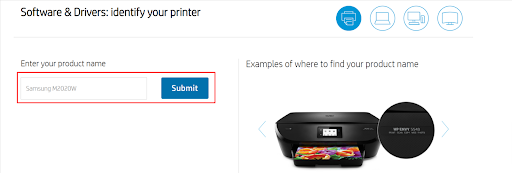
- एक अलग ओएस चुनें अगर एचपी ने आपके ऑपरेटिंग सिस्टम का सही पता नहीं लगाया है।
- के अनुभाग पर क्लिक करें सॉफ्टवेयर ड्राइवर अपडेट इसका विस्तार करने के लिए।
-
डाउनलोड सैमसंग M2020W ड्राइवर अपडेट की इंस्टॉलेशन फ़ाइल।
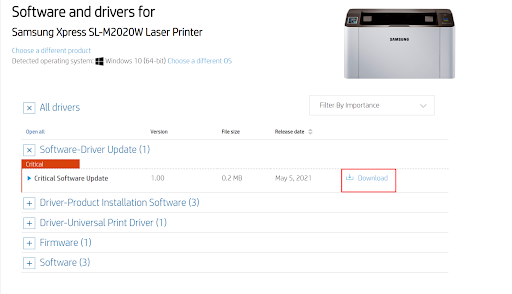
- डाउनलोड की गई निष्पादन योग्य फ़ाइल पर दो बार क्लिक करें और ड्राइवर स्थापना समाप्त करने के लिए ऑन-स्क्रीन कमांड का पालन करें।
विधि 5: सैमसंग M2020W ड्राइवर अपडेट को डाउनलोड करने के लिए एक स्वचालित प्रोग्राम का उपयोग करें (अनुशंसित)
यदि बहुत से अन्य उपयोगकर्ताओं की तरह, आप भी सैमसंग M2020W के लिए ड्राइवर को डाउनलोड और अपडेट करने के लिए मैन्युअल तरीके ढूंढते हैं प्रिंटर विंडोज 10 पर पालन करने में असहज है, आप कार्य को पूरा करने के लिए बिट ड्राइवर अपडेटर जैसे प्रोग्राम का उपयोग कर सकते हैं खुद ब खुद।
बिट ड्राइवर अपडेटर खोजने के लिए शेड्यूल्ड/ऑन-डिमांड स्कैन चलाता है पुराने ड्राइवर और उन्हें एक क्लिक के साथ स्वचालित रूप से अपडेट करें। इसके अलावा, यह उपयोगकर्ताओं को ड्राइवरों का बैकअप लेने और उन्हें पुनर्स्थापित करने, ड्राइवर डाउनलोड की गति बढ़ाने और ड्राइवर से संबंधित कई उपयोगी कार्य करने की भी अनुमति देता है।
आप बिट ड्राइवर अपडेटर को स्वयं डाउनलोड करने और आज़माने के लिए नीचे दिए गए लिंक पर क्लिक कर सकते हैं।

सॉफ़्टवेयर डाउनलोड करने और इसकी स्थापना पूर्ण करने के बाद, घिसे-पिटे ड्राइवरों की सूची प्रदर्शित होने के लिए कुछ सेकंड के लिए धैर्यपूर्वक प्रतीक्षा करें। एक बार ड्राइवरों की उक्त सूची स्क्रीन पर आने के बाद, आप कर सकते हैं सब अद्यतित ड्राइवरों को उनके नवीनतम संभावित संस्करण के लिए।
यदि आपको लगता है कि केवल सैमसंग M2020W ड्राइवर को अपडेट करना अधिक उपयुक्त है, तो आप इसे करने के लिए अपडेट नाउ फीचर की मदद ले सकते हैं।
हालांकि, विशेषज्ञ इष्टतम कंप्यूटर प्रदर्शन सुनिश्चित करने के लिए सभी ड्राइवरों को अपडेट करना बेहतर समझते हैं।
यह भी पढ़ें: विंडोज़ में प्रिंटर ड्राइवर्स को कैसे अपडेट करें
अपडेट किया गया सैमसंग M2020W ड्राइवर डाउनलोड और इंस्टॉल किया गया
इस लेख के माध्यम से, हम सैमसंग M2020W ड्राइवर अपडेट को डाउनलोड करने और इसे इंस्टॉल करने के विभिन्न तरीकों को सामने लाए हैं। आप अपनी सुविधा के अनुसार उपरोक्त में से कोई भी तरीका अपना सकते हैं।
हालाँकि, यदि आप न्यूनतम प्रयास के साथ ड्राइवर अपडेट को डाउनलोड और इंस्टॉल करना चाहते हैं, तो हम इसे स्वचालित रूप से (बिट ड्राइवर अपडेटर के माध्यम से) करने की सलाह देते हैं।
क्या आपको इस लेखन के संबंध में कोई संदेह या भ्रम है? यदि हां, तो टिप्पणी अनुभाग के माध्यम से हमसे संपर्क करने में संकोच न करें। हम जल्द ही एक और उपयोगी तकनीकी लेख के साथ लौटेंगे। इस बीच, आप तकनीक के बारे में अधिक जानने के लिए TechPout पर अन्य लेख देख सकते हैं।